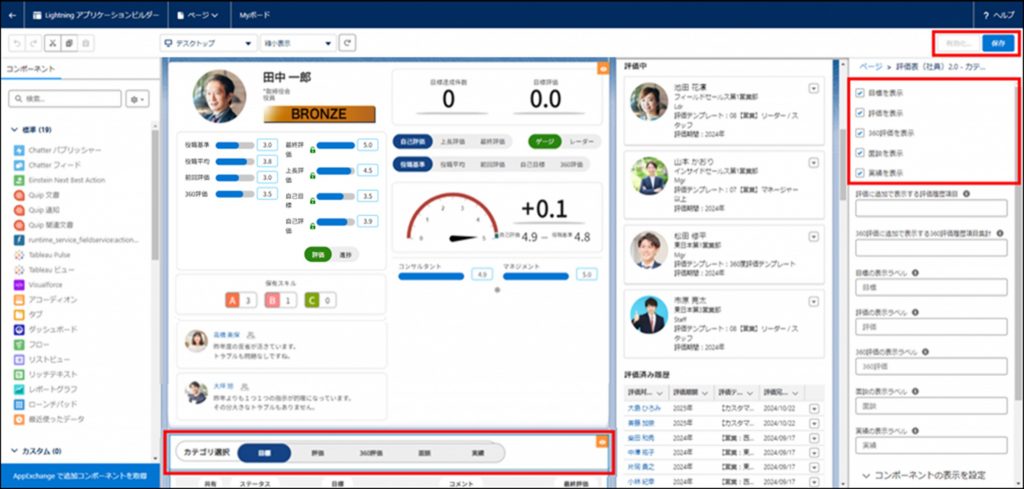目次
- 1 概要説明
- 2 操作手順
概要説明
Myボードは、今年度の自分の評価を簡単に見ることができるページです。自己評価や上司からの評価が表示され、自分の成績や目標の達成度を確認できます。これにより、自分がどの部分で成長が必要か、または得意な部分はどこかを知ることができます。
Myボードも評価表画面と同様に使用用途によって画面の表示制御をすることができます。
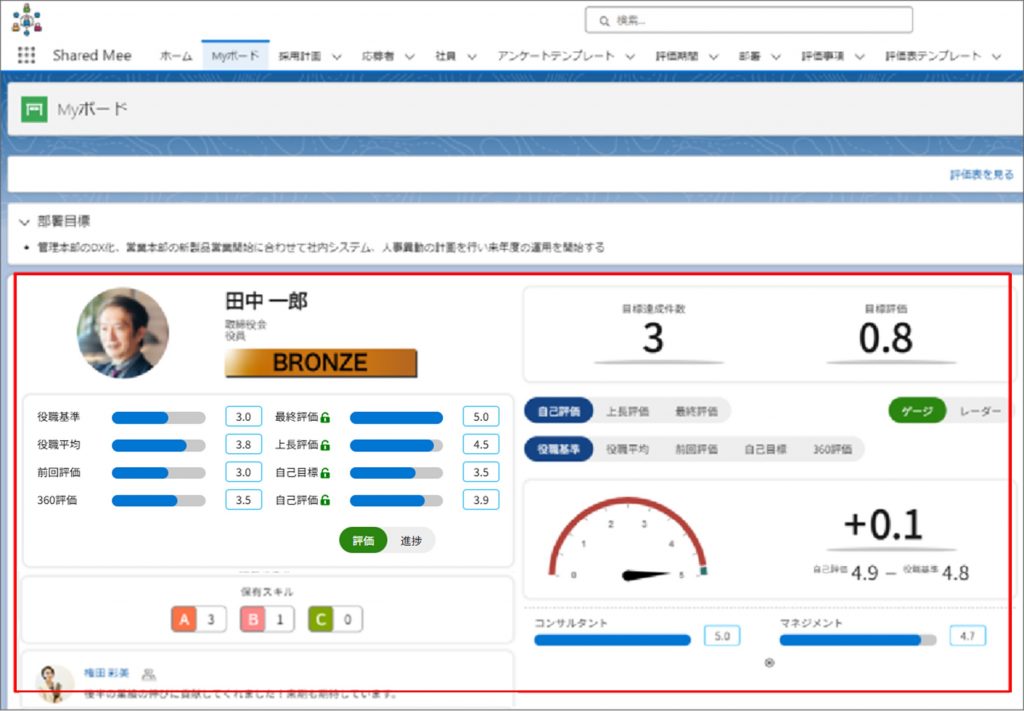
操作手順
具体的な設定手順は以下の通りです。
①Myボードページを開いてから「編集ページ」を選択します。
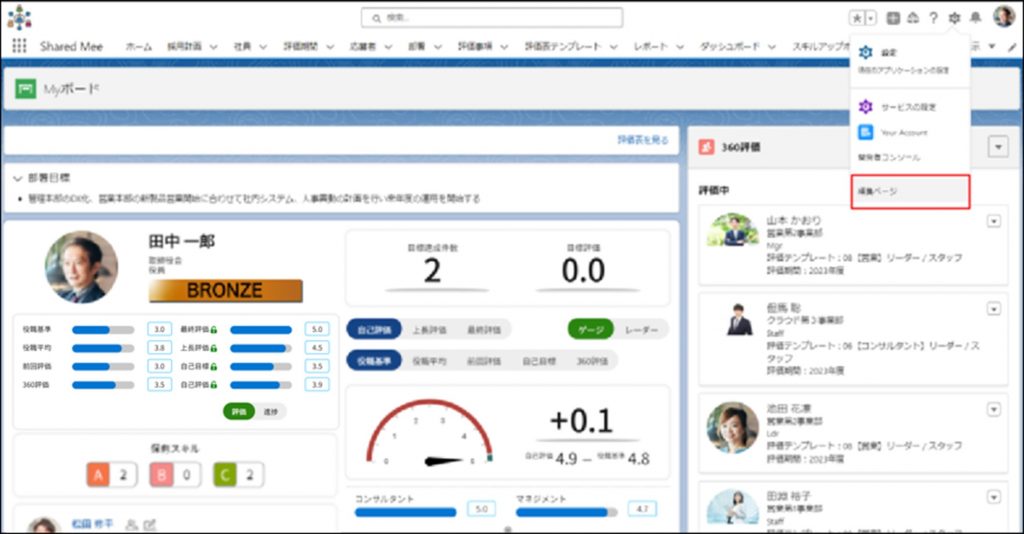
②「評価表を見る」を選択すると右に表示ツールの一覧が表示されます。
評価表画面を開いた際のデフォルト表示を、以下から選択することができます。
・デフォルトの表示方法: 「評価」 「進捗」
・デフォルトのチャート: 「ゲージ」 「レーダー」
・デフォルトの詳細: 「自己評価」 「上長評価」 「最終評価」
・デフォルトの比較対象: 「役職基準」 「役職平均」 「前回評価」 「自己目標」 「360評価」
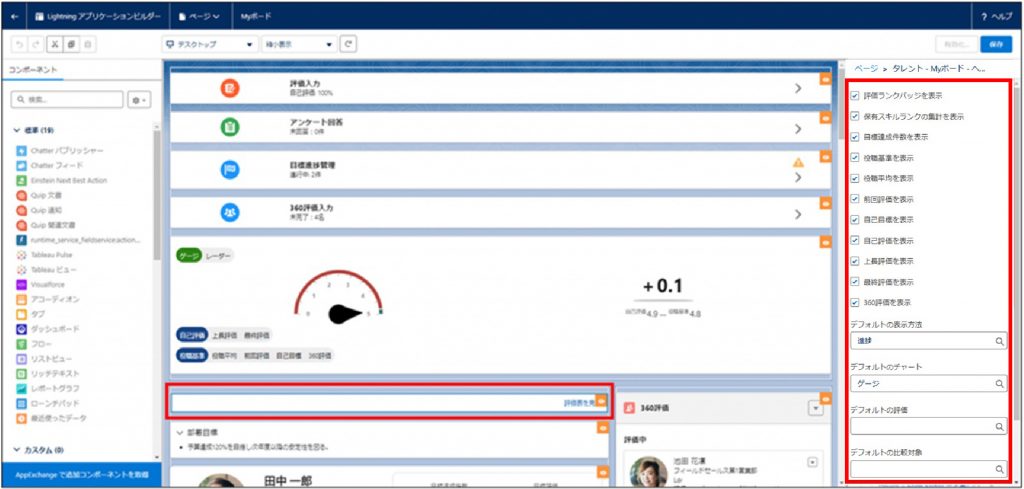
③ モバイル版の評価入力コンポーネントは、PC版でも利用することができます。
左側のコンポーネントメニューから「Myボード」を入力して検索し、「モバイル – MYボード – 評価入力」コンポーネントを、ドラッグアンドドロップで追加したい箇所に配置してください。
モバイル版の評価入力方法についての詳細は、こちらをご参照ください。
評価入力の方法
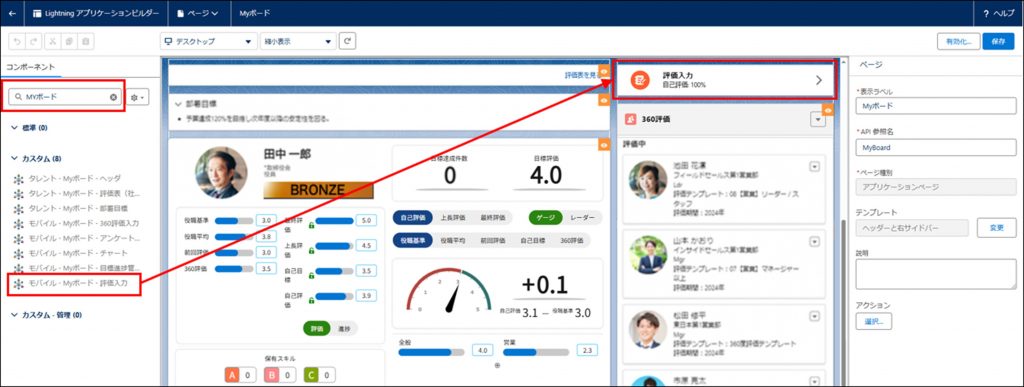
④モバイルの目標進捗管理でPCと同様に「目標の拡張表示設定」を利用することができます。
事前に下記リンク先の「評価表の拡張表示」の「4.目標の拡張表示設定方法」にある①~③の手順を実施いたします。
「モバイル – Myボード – 目標進捗管理」のコンポーネントを選択し、右側に表示される「目標に追加で表示する定性目標項目」および「目標に追加で表示する公開定性目標項目」に、コピーした項目名を貼り付けます。
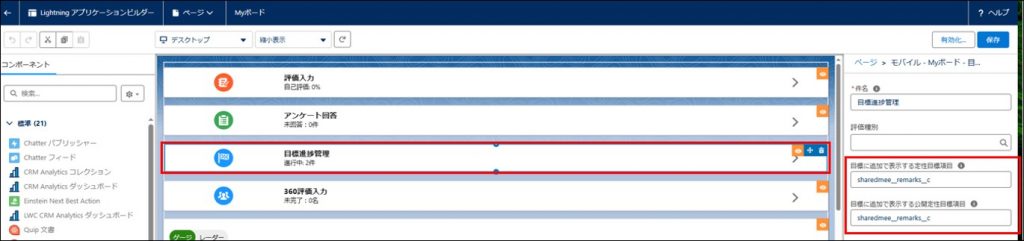
補足事項
複数の項目を表示させる場合は、項目名をカンマ区切りで入力する必要があります。
⑤表示させたいツールにチェックを入れて、保存→有効化の順に選択します。